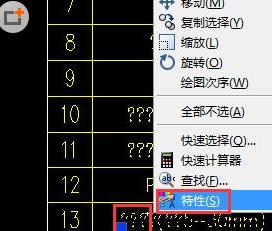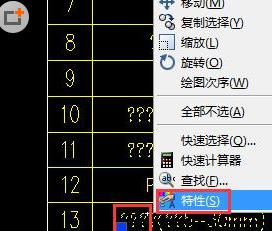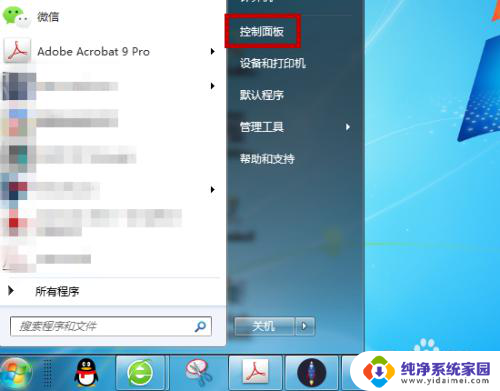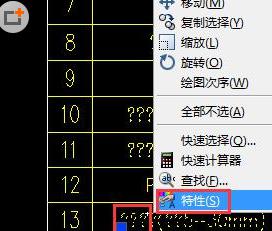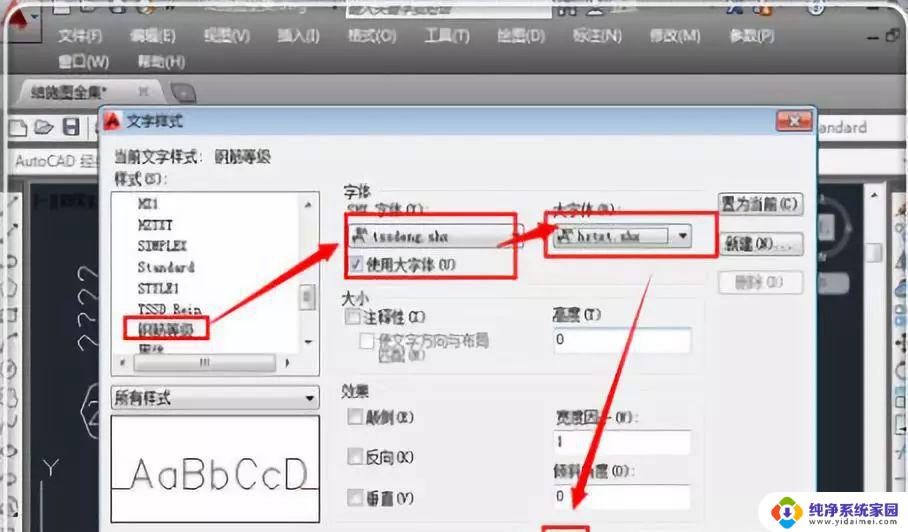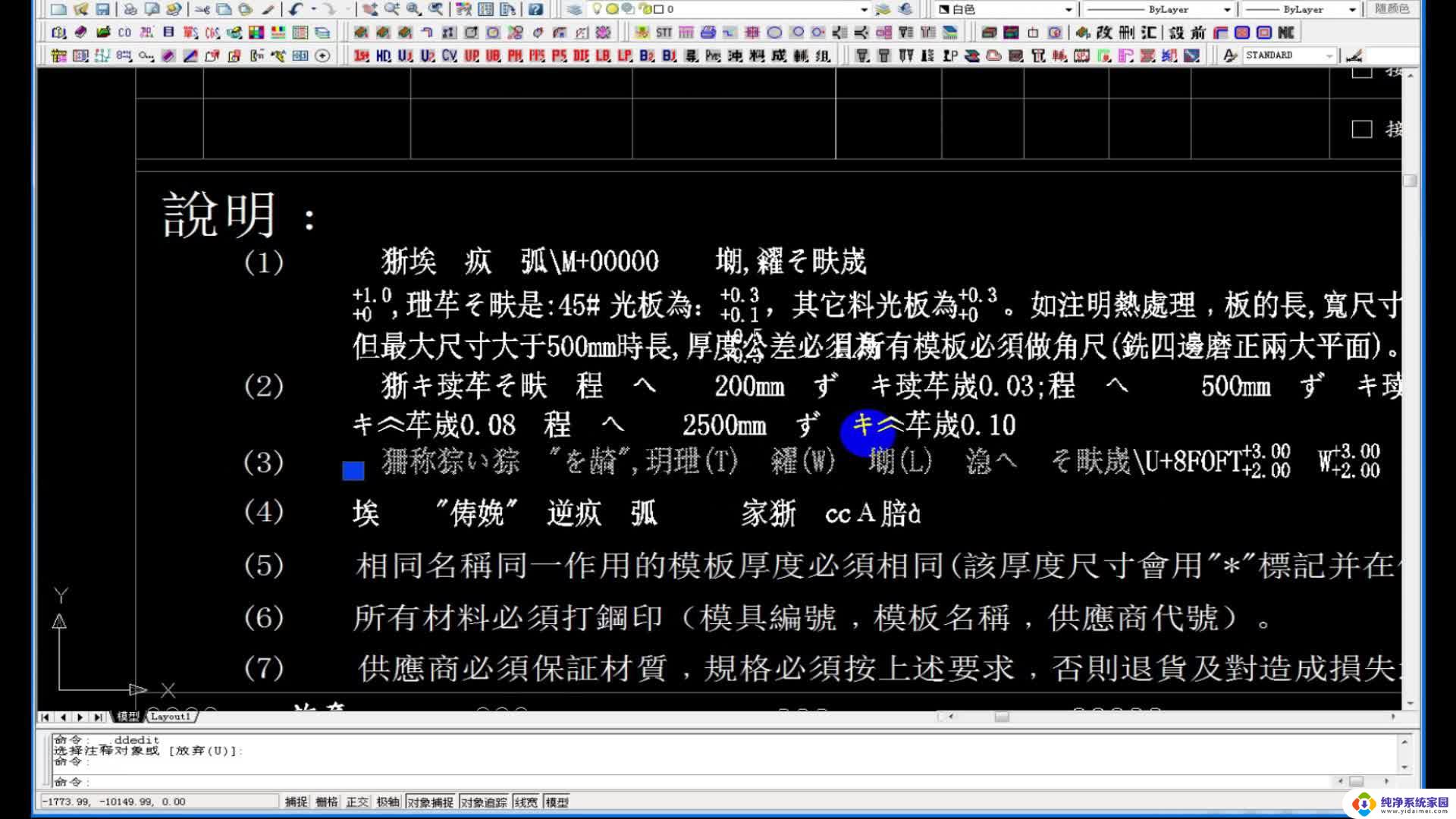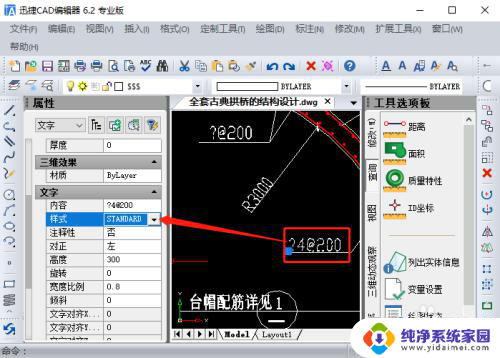CAD打印无法显示文字解决方法
在现代科技高速发展的时代,CAD打印作为一种先进的技术手段,已经被广泛应用于各个领域,就在我们享受CAD打印便利的同时,也有一个问题一直困扰着人们——即CAD打印无法显示文字的问题。这一问题给许多从事CAD打印工作的人带来了不小的困扰和挑战。究竟是什么原因导致CAD打印无法显示文字?该如何解决这一问题?本文将深入探讨这一话题,希望能为大家提供一些有益的信息和解决方案。
操作方法:
1、文字所在的图层被关闭。
这个比较好解决,在打印前一定要仔细检查是否有文字图层被隐藏锁定了,如果隐藏了只需打开即可,在打印时候就能显示文字了。
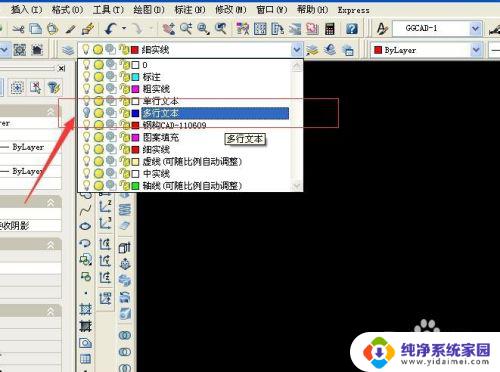
2、文字颜色问题
如果你打印的是彩色的文件,那么文字颜色的选择就至关重要了。如果你选择的颜色跟打印纸张的颜色一样,那么打印出来必然是看不到的。解决方法就是将文字颜色调整成其它颜色即可。

3、文字大小问题
如果你打印的图纸很大,而字体非常小。那么就会存在字体不显示或者看不清的问题,解决方法就是将字体大小调整到合适比例,这样打印就不会有问题了。
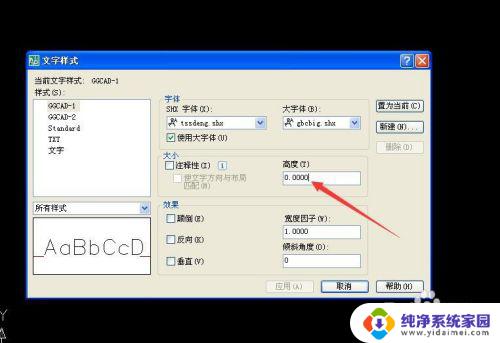
4、文字被填充覆盖(第一种解决方法)
如果你的文字被填充覆盖了,又没有选择显示文字置于对象之上。那么就会不显示文字而被填充覆盖。解决方法:将填充颜色与文字颜色区分开来。

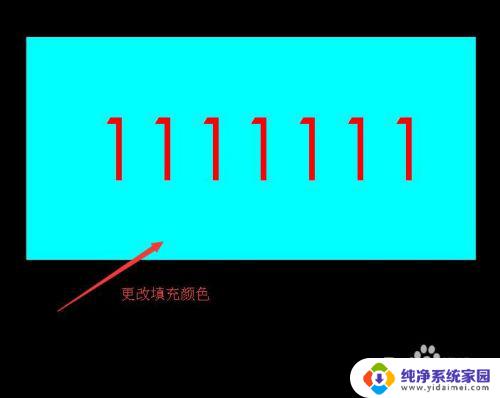
5、文字被填充覆盖(第二种解决方法)
如果你的文字被填充覆盖了,又没有选择显示文字置于对象之上。那么就会不显示文字而被填充覆盖。解决方法:选择将文字置于填充之上。
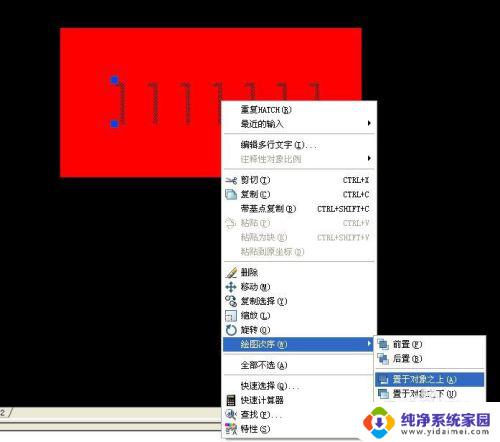
6、数据库缺少相应字体
这个在打开一些文件会提示你缺少什么什么字体,会造成有些文字不显示,打印时候自然也会不显示。解决方法:(1)文字用其他字体替代。(2)在CAD的文字库中添加相应的字体即可解决问题。

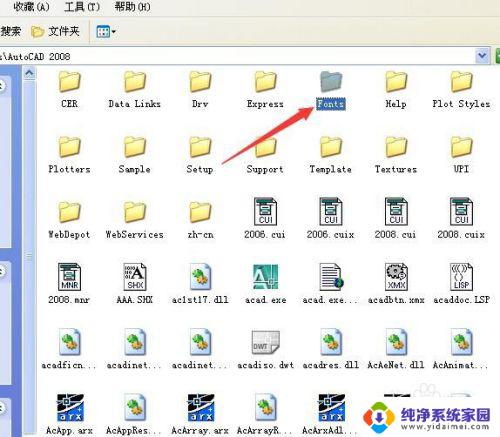
以上是CAD打印无法显示文本的所有内容,如果您遇到此问题,可以按照小编的方法解决,希望这能帮助到您。